Mikä on XLSX-tiedosto ja kuinka avata XLSX-tiedosto?
Mikä on XLSX-tiedosto? (What Is an XLSX File?) XLSX-tiedostotunniste kuuluu Microsoft Excel -taulukoihin. (Microsoft Excel sheets.) Microsoft Excelillä(Microsoft Excel) luodaan datatiedostoja, joissa se tallentaa tiedot tekstissä ja numeerisessa muodossa soluihin. On olemassa useita matemaattisia kaavoja, joiden avulla voit käsitellä tietosi ja luoda tiedoston.

Kuinka määritellään XLSX-tiedosto?(How to Define an XLSX file?)
Näitä tiedostoja käytetään MS Excelissä(MS Excel) , taulukkolaskentasovelluksessa, jota käytetään tietojen järjestämiseen ja tallentamiseen soluihin. Tallennetut tiedot voivat olla tekstiä tai numeerisia, joita voidaan edelleen käsitellä matemaattisilla kaavoilla.
Tämä uusi tiedostopääte otettiin käyttöön vuonna 2007 toimiston avoimessa XLS - standardissa. Nyt XLSX on oletusarvoinen tiedostopääte( XLSX is the default file extension) laskentataulukon luomiseen. Tämä tiedostopääte on korvannut aiemmin käytetyn XLS - tiedostotunnisteen. Maallikolla MS Excel -tiedostoja kutsutaan XLSX - tiedostoiksi. Jokainen (Every)MS Excelissä(MS Excel) luomasi laskentataulukko tallennetaan vain tällä tiedostotunnisteella.
Kuinka avata XLSX-tiedosto?(How to Open an XLSX file?)
Paras tapa avata XLSX-tiedosto on asentaa Microsoft Office , jossa on (Microsoft Office)Microsoft Excel , jonka avulla voit avata ja muokata xlsx - tiedostoa. Mutta jos et halua ostaa Microsoft Officea(Microsoft Office) , voit asentaa Microsoft Office Compatibility Packin(Microsoft Office Compatibility Pack) järjestelmääsi avataksesi, muokataksesi ja tallentaaksesi XLSX - tiedostoja vanhemmalla Microsoft Excelin(Microsoft Excel) versiolla .
Jos et halua muokata Excel-tiedostoa, vaan haluat vain tarkastella, voit ladata Microsoft Excel Viewerin(Microsoft Excel Viewer) . Sen avulla voit tarkastella, tulostaa ja kopioida tietoja xlsx - tiedostomuodosta. Vaikka Excel Viewer on ilmainen, mutta siinä on joitain asioita, joita se ei voi tehdä, kuten:
- Et voi muokata laskentataulukon tietoja
- Et voi tallentaa muutoksia työkirjaan
- Et myöskään voi luoda uutta työkirjaa
Huomautus:(Note:) Microsoft Excel Viewer poistettiin käytöstä huhtikuussa 2018(retired in April 2018) . Vaikka kolmannen osapuolen verkkosivustoilla on edelleen Excel Viewer , ei ole suositeltavaa ladata asennusta kolmansien osapuolien verkkosivustoilta.
Entä jos järjestelmässäsi ei ole MS excel -sovellusta? Kuinka avaat ja muokkaat excel-tiedoston? Voimmeko avata tämän tiedoston MS Excelillä(MS Excel) ? Kyllä, on olemassa useita online-työkaluja, joilla voit avata tämän tiedoston. Tässä on joitain niistä – Apache OpenOffice , LibreOffice , Spreadsheets , Apple Numbers , Google Sheets , Zoho Docs , MS Excel Online . Näiden online-työkalujen avulla voit avata, lukea ja muokata xlsx - tiedostoa ilman MS Exceliä(MS Excel) .
Google Sheets
Jos käytät Google -taulukoita, sinun on ensin ladattava MS Excel -tiedosto Google Driveen, jonka jälkeen voit avata ja muokata .xlsx - tiedostoa helposti. Toinen tähän liittyvä etu on, että voit jakaa tämän suoraan muiden asemalla olevien kanssa. Lisäksi tiedostosi tallennetaan asemaan, jota voit käyttää mistä tahansa ja milloin tahansa. Eikö ole siistiä?
Edellytykset:(Prerequisites:) Sinulla on oltava Gmail -tili, jotta voit käyttää Google Drivea ja sen ominaisuuksia.
Vaihe 1 – Siirry osoitteeseen doc.google.com tai drive.google.com, johon sinun on ensin ladattava xlsx - tiedosto.

Vaihe 2 - Nyt sinun tarvitsee vain kaksoisnapsauttaa ladattua(double click the uploaded) tiedostoa tai napsauttaa tiedostoa hiiren kakkospainikkeella ja avata sopivalla sovelluksella.(open with the appropriate application.)
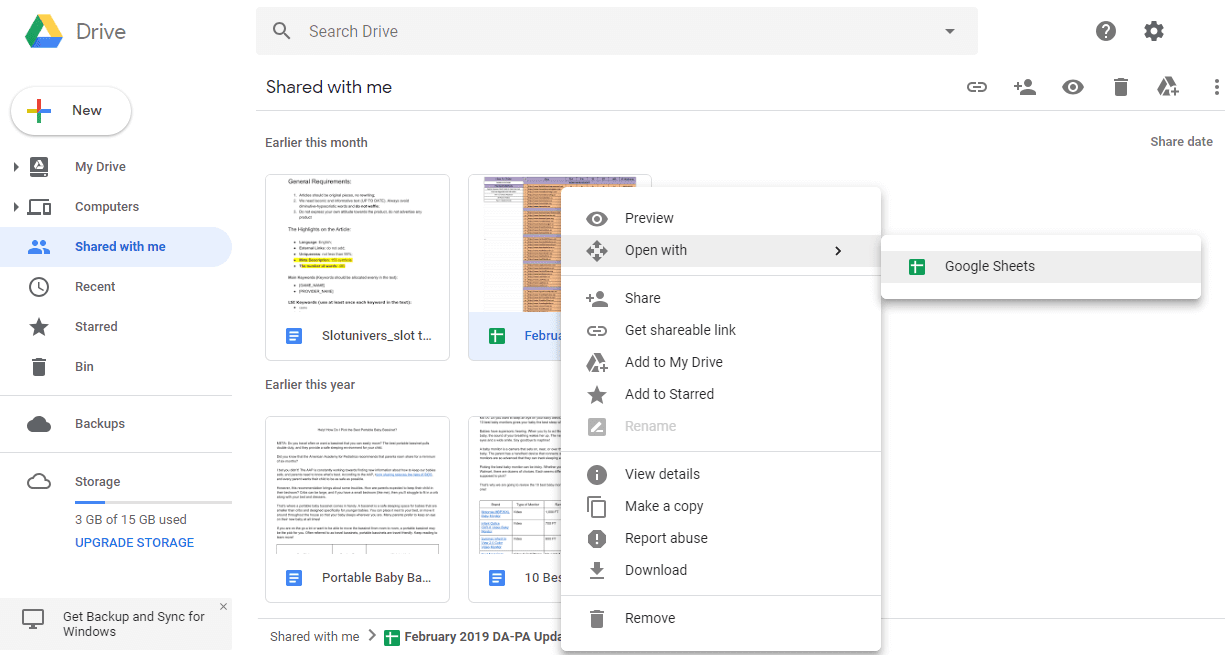
Huomautus:(Note:) Jos selaat Google Chromea(Google Chrome) , voit ladata Office Editing for Docs, Sheets ja Slides -laajennuksen ( (Office Editing for Docs, Sheets and Slides extension)Googlen(Google) virallinen laajennus ), jonka avulla voit avata ja muokata XLSX - tiedostoa suoraan selaimessa.
Avaa XLSX-tiedosto verkossa ZOHOn avulla(Open XLSX file online with ZOHO)
Tämä on toinen online-alusta, jossa sinun tarvitsee vain ladata tiedosto Zoho -dokumentteihin avataksesi ja muokataksesi xlsx - tiedostoa. Sinun tarvitsee vain siirtyä osoitteessa docs.zoho.com(docs.zoho.com) . Täältä löydät vaihtoehdon ladata tiedosto ja avata se.
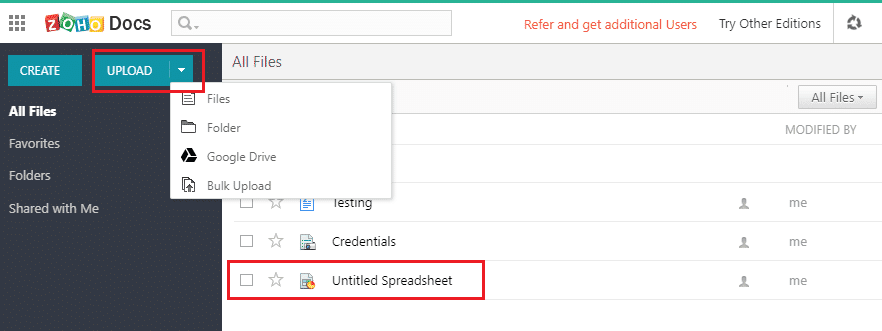
Sinulla on oltava Zoho-tili(have a Zoho account) , jotta voit käyttää kaikkia näitä ominaisuuksia. Jos sinulla on, voit jatkaa tai muuten sinun on luotava uusi Zoho - tili. Tämä antaa sinulle myös intuitiivisen käyttöliittymän, jossa voit helposti avata ja muokata XLSX - tiedostoa. Lisäksi voit tallentaa tiedostosi pilveen ja muokata niitä helposti liikkeellä ollessasi.
Kuinka muuntaa XLSX-tiedosto(How to Convert XLSX file)
Jotta voit muuntaa XLSX - tiedoston mihin tahansa muuhun muotoon, sinun on avattava .xlsx - tiedosto samassa ohjelmassa, jota käytät xlsx - tiedoston avaamiseen ja muokkaamiseen. Kun tiedosto on avattu, sinun on tallennettava tiedosto eri muodossa (tunniste), johon haluat muuntaa tiedoston.
Jos esimerkiksi käytät Microsoft Exceliä(Microsoft Excel) , avaa ensin tiedosto ja napsauta sitten valikosta File > Save As.Selaa nyt sijaintiin, johon haluat tallentaa tiedoston ja valitse sitten " Tallenna nimellä(Save as type) " -pudotusvalikosta(drop-down) muoto, kuten CSV , XLS , TXT , XML jne. tiedoston muuntamiseksi toiseen muotoon ja napsauta sitten Tallentaa.(Save.)

Mutta joskus on helpompaa käyttää kolmannen osapuolen sovelluksia XLSX - tiedoston muuntamiseen verkossa. Jotkut tällaisista ilmaisista tiedostojen muunnostyökaluista ovat Zamzar , Convert Files , Online-Convert jne.
Johtopäätös(Conclusion)
On tehokkaampaa käyttää Drive -asetuksia Excel-tiedostojen avaamiseen ja muokkaamiseen, koska se tarjoaa interaktiivisen käyttöliittymän, useita ominaisuuksia ja tärkeimmän tiedoston tallennuksen pilvessä. Etkö(Don) usko, että tiedostojesi käyttö mistä tahansa ja milloin tahansa on paras etu, jonka voit saada valitsemalla Google Drive -vaihtoehdon XLSX-tiedostojen avaamiseen, muokkaamiseen ja muotoiluun? Kyllä se on. Siksi sinun on valittava yksi vaihtoehto, joka on mielestäsi turvallinen ja kätevä tarkoitukseesi.
Suositus:(Recommended:)
- Korjaa Windowsin jumiutuminen tai uudelleenkäynnistys laitteisto-ongelmien vuoksi(Fix Windows freezing or rebooting due to Hardware problems)
- Korjaa Tietokoneesi käynnistyy automaattisesti uudelleen minuutin sisällä(Fix Your PC will automatically restart in one minute loop)
- 7 parasta virransäästösovellusta Androidille arvioiduilla(7 Best Battery Saver Apps for Android with Ratings)
- 3 tapaa muuttaa DNS-asetuksia Windows 10:ssä(3 Ways to change DNS settings on Windows 10)
Jos olet onnistuneesti oppinut siitä, mikä on XLSX-tiedosto ja kuinka voit avata XLSX-tiedoston järjestelmässäsi,(What is an XLSX file and How you can open XLSX File on your system,) mutta jos sinulla on edelleen kysyttävää tästä oppaasta, kysy heiltä kommenttiosiossa.
Related posts
Kuinka avata mikä tahansa ASPX-tiedosto (muuntaa ASPX PDF:ksi)
Kuinka poistaa salasana Excel-tiedostosta
Korjaa Word-tiedoston käyttöoikeusvirhe Windows 10:ssä
Wordin muuntaminen JPEG-muotoon (3 tapaa)
Kuinka käynnistää Microsoft Word vikasietotilassa
Sarakkeiden tai rivien vaihtaminen Excelissä [askel askeleelta]
Kuinka piirtää Microsoft Wordissa vuonna 2022
Kuinka synkronoida Google-kalenteri Outlookin kanssa
Kuinka lisätä Dropbox pilvipalveluksi Microsoft Officeen
Viivakoodin luominen Microsoft Wordilla
Kuinka palauttaa poistetut kirjasimet Microsoft Officessa
Fix Excel odottaa, että toinen sovellus suorittaa OLE-toiminnon
Tietojen korruptioongelmien palauttaminen Microsoft Outlookissa
Puuttuuko Microsoft Officen nauhan Piirtotyökalu-välilehti? Lisää se näin!
Kuinka poistaa Microsoft Office -tuoteavain
Kuinka asettaa taustakuva Microsoft Wordille
5 tapaa poistaa hyperlinkit Microsoft Word -asiakirjoista
Kuinka palauttaa sähköposti Outlookissa? Peruuta sähköpostien lähetys
Korjaa Excel stdole32.tlb -virhe Windows 10:ssä
Measurement Converterin käyttäminen Microsoft Officessa
